نحوه بررسی سلامت باتری لپ تاپ در ویندوز 10 موضوعی است که در این مقاله مورد بحث قرار گرفته است. همان طور که می دانید برای فعالیت در خارج از منزل و محل کار افراد از لپ تاپ استفاده می کنند. پس نیاز است که لپ تاپ دارای باتریسالم باشد. تا افراد بتوانند برای انجام فعالیت های روزانه خود از آن استفاده کنند.
فرسودگی باتری ها در طول زمان طبیعی است. کار زیاد ، چرخه های شارژ و تخلیه مکرر به تدریج عمر باتری را کاهش می دهد. شاید به نظر برسد که وضعیت باتری خود را در ویندوز 10 توضیح دهید. اما در واقع بسیار آسان است. ما به شما آموزش می دهیم که چگونه باتری لپ تاپ خود را در ویندوز 10 بررسی کنید.
نحوه بررسی سلامت باتری لپ تاپ در ویندوز 10
1- ⊞ Win+R را فشار دهید. با این کار کادر محاوره ای “Run” باز می شود.
2- powerhell را در کادر تایپ کنید.
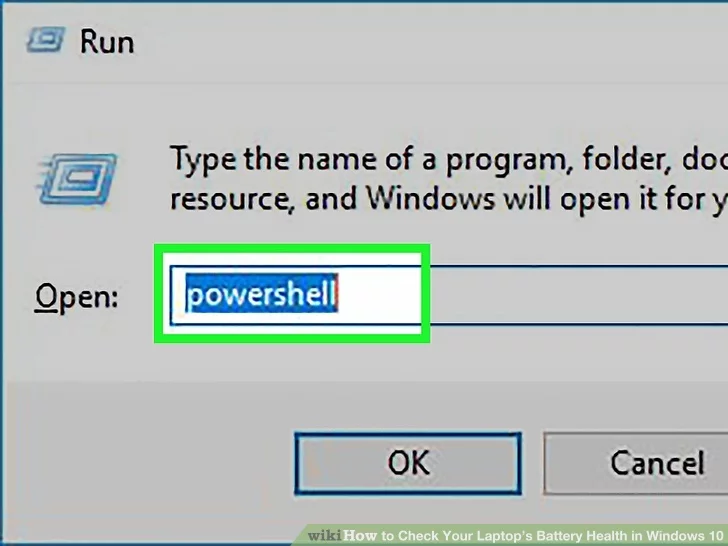
3- Ctrl+⇧ Shift+↵ Enter را همزمان فشار دهید. با این کار PowerShell با مجوزهای اجرایی اجرا می شود. [2]
4- روی کادر محاوره ای UAC روی Yes کلیک کنید.
5-
powercfg /batteryreport /output “$ home \ Documents \ battery-report.html” را در پنجره PowerShell وارد کنید. این دستور گزارش را تولید کرده و در پوشه اسناد شما ذخیره می کند.
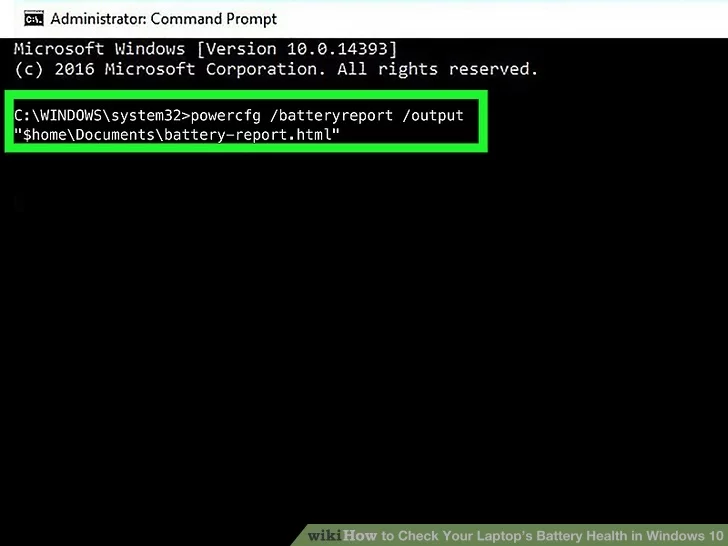
6-خروجی را در پنجره PowerShell تایپ کنید. با این کار PowerShell بسته می شود.
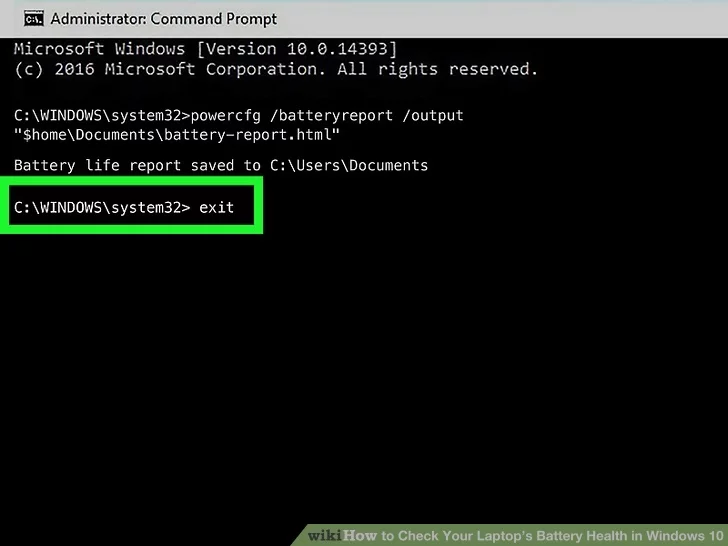
7- گزارش را باز کنید به پوشه اسناد خود بروید، و سپس پرونده ای به نام “گزارش باتری” را باز کنید.


